Stop testning af software på din pc: Brug virtuelle maskinens snapshots I stedet for

Vi har længe rejst mod registreringsdatabasenrengørere og systemtuner som ubrugelige produkter, der spilder dine penge, men hvordan går det med at rengøre up efter afinstallation af skyggefulde freeware? Svar: Det gør du ikke. Du undgår at installere nonsens på din pc til at begynde med ved først at teste alt i en virtuel maskine. Snapshots gør det nemmere.
RELATERET: Hvorfor vi hater anbefale softwareoverførsler til vores læsere
Det har været lang tid siden de dage, hvor du bare kunne teste mange freeware på din computer uden bekymring - disse dage er næsten alle freeware bundtet med spyware, crapware, adware eller den niende cirkel af helvede, som omfatter ting som den forfærdelige Ask Toolbar eller den forfærdelige Trovi browser hijacker malware. Derfor anbefaler vi næsten aldrig software-downloads, medmindre de kommer fra et rigtigt velrenommeret sted som SysInternals (Microsoft), Ninite eller NirSoft.
Hvert andet downloadsite pakker enten crapware-fyldt freeware med deres egen crapware, eller de er bare distribuere installatører fuld af crapware. Nogle af dem vil kun binde crapware, hvis du bruger Internet Explorer - så du tror, du anbefaler en ren kilde til din familie, fordi du bruger Chrome, for kun at hjælpe dem med at blive inficeret, fordi de stadig er på IE. Selv open source-software er ikke sikker fra den forfærdelige - SourceForge bundler nu nogle temmelig frygtelige crapware med mange af deres downloads, og det er bare de "sikre" kilder.
Men du kan stadig få alle dine freeware testning sjove uden at bekymre sig om malware problemer. Du skal bare installere det i en virtuel maskine i stedet. Det er hvad vi gør.
Hvad du bør vide om Virtual Machine Software

Når det kommer til virtuel maskine software, er der mange valgmuligheder, men ikke alle giver mulighed for at gøre det nemt at teste software og Rul derefter tilbage til en ren tilstand om et par sekunder. Sikker på, at du altid kan geninstallere Windows igen og igen, men hvem vil det?
RELATED: Begynder Geek: Sådan opretter og bruger du virtuelle maskiner
Svaret er at bruge stillbillederne i nogle virtuel maskine-software - Du opretter bare et øjebliksbillede efter installation og konfiguration af den virtuelle maskine, og derefter installerer du noget, du vil have, og så kan du rulle det tilbage til snapshotet, som om intet nogensinde er sket.
Hvis du kører Windows , Virtualbox er nok din bedste indsats. Det er gratis, open source, kører på Windows, Mac og Linux. Interfacet er nemt at bruge, og det understøtter snapshots. Der findes andre løsninger, men VMware Player understøtter ikke snapshots. Hyper-V understøtter en lignende funktion kaldet "checkpoints", men har en virkelig klumpet grænseflade. Og mens VMware Workstation har snapshots og er nem at bruge, er det ret dyrt for hvad vi forsøger at opnå. Vi vil holde fast ved Virtualbox.
Redaktørens note: Hvis du kører OS X og vil teste nogle Windows-software, anbefaler vi at få en kopi af Parallels, som er vores foretrukne virtuelle maskinløsning. Det er ikke gratis, men det er meget hurtigere end Virtualbox, integrerer rigtig godt i OS X, og det understøtter endda Aero-gennemsigtighed i Windows. Og selvfølgelig har den rigtig god støtte til snapshots.
Når du har valgt din løsning, er der et par ting, du skal huske på:
- Aktivér ikke fildeling: Hvis du tester noget skyggefuldt software i en virtuel maskine, og det ender med malware, vil du ikke risikere, at malware spredes til din host-pc via en delt mappe.
- Brug ikke Bridged Mode: Det meste af tiden er standard for en virtuel maskine at skjule den bag et virtuelt NAT-netværk (netværksadresseoversættelse), der holder den virtuelle maskine i det mindste delvist isoleret fra resten af netværket. Hvad du ikke vil gøre, er at bruge brotilstand, hvor den virtuelle maskine forbinder direkte til dit hovednetværk.
- Brug ikke dine almindelige konti: Det skal selvfølgelig sige, men hvis du bruger Windows 8, skal du ikke logge ind på den virtuelle maskine ved hjælp af din almindelige Microsoft-konto. Det samme gælder for Google eller andre konti. Hvis freeware indeholder en eller anden form for spyware, vil du ikke have adgang til dine konti.
Du vil nok undgå at køre den aktuelle malware i en virtuel maskine, medmindre du helt lukker VM-netværksforbindelsen helt, men for at teste freeware, der kan indeholde spyware eller adware, vil en virtuel maskine være en meget sikker løsning.
Erhvervelse af et operativsystem til din virtuelle maskine
Nu hvor du har valgt din virtuelle maskine software, og du ved hvad du behøver for at virtualisere korrekt uden at tillade en mulig infektion at sprede, er det tid til at gå om at installere et operativsystem inde i din virtuelle maskine. Der er kun et lille problem ... Windows er ikke gratis.
RELATERET: Hvor skal du downloade Windows 10, 8.1 og 7 ISOs Legally
Hvis du har en ekstra licens til Windows, kan du gå videre og installere en kopi til din VM, og hvis du ikke har adgang til installationsmediet længere, kan du lovligt downloade Windows 7, 8 og 8.1, eller du kan deltage i Windows Insider-programmet og bruge Windows 10 som din testbed gratis indtil Den endelige version er frigivet.
Hvis du ikke har en ekstra licens til Windows, kan du stadig downloade Windows Media og bruge Windows 7 i prøveformat, eller du kan få en prøveversion af Windows 8.x Enterprise hvis du ikke har noget imod at tilmelde dig det. Eller igen kan du bruge Windows 10 i en virtuel maskine og dræbe to fugle med en sten ved at lære Windows 10, mens du tester interessant freeware. Brug af snapshots i din VM til testsoftware I dette eksempel skal vi vis hvordan du bruger snapshots i Parallels, fordi det er det, vi bruger her på How-To Geek, men du kan gøre det samme i VirtualBox, som du kan se på skærmbilledet ovenfor. Du kan også læse vores fulde vejledning til at bruge snapshots i VirtualBox, hvis du går tabt.
RELATED:

Sådan sparer du tid ved hjælp af snapshots i VirtualBox
Vi går også ud fra, at du kan finde ud af, hvordan du installer Windows til en VM. Hvis du stadig ikke er sikker på dig selv, har vi en nybegyndervejledning til brug af virtuelle maskiner, der skal hjælpe dig. Trin 1: Tag et øjebliksbillede.
Uanset om du bruger Parallels eller VirtualBox, få din virtuelle maskine til den rene tilstand, du vil have, og tag et øjebliksbillede for at bevare tingene præcis som de er i øjeblikket. I dette tilfælde skal du notere det åbne Notesblokvindue i min Windows 7 VM.
Trin 2: Installer, hvad du vil
Alvorligt kan du installere, hvad du vil. Selv noget, som du sandsynligvis ikke bør installere ... det er jo en virtuel maskine. Vi går lige hen til det værste download-websted og prøver noget, der lyder skitseret. Og vi vil klikke på Accept på alt, fordi hvorfor ikke?
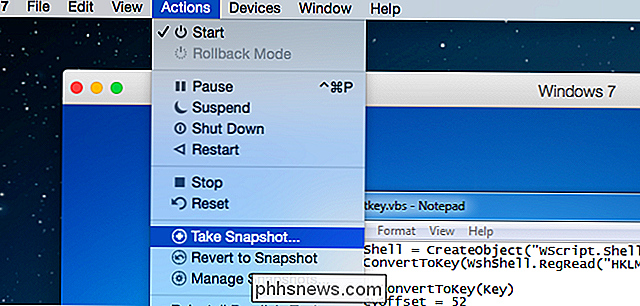
Efter blot en download og klik Accept twice, er alle vores browsere blevet kapret, og nogle skitserede pc-renere app fortæller dig, at din pc har mange fejl . Husk at det er en frisk VM, der ikke har installeret noget på det bortset fra Chrome - det viser kun, at disse apps er alle svindel.
Det er helt sikkert tid til at rulle disse ændringer tilbage.
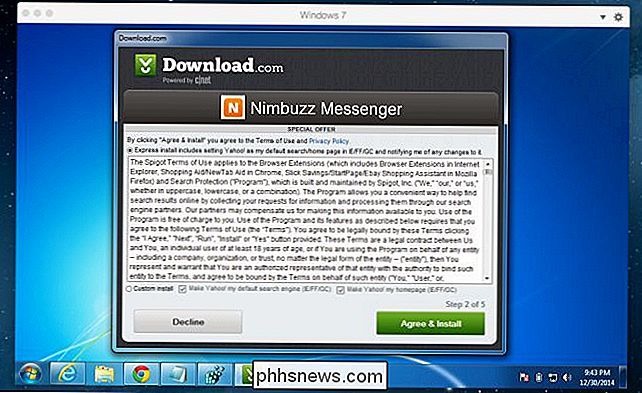
Trin 3: Rul VM Tilbage til det rene øjebliksbillede
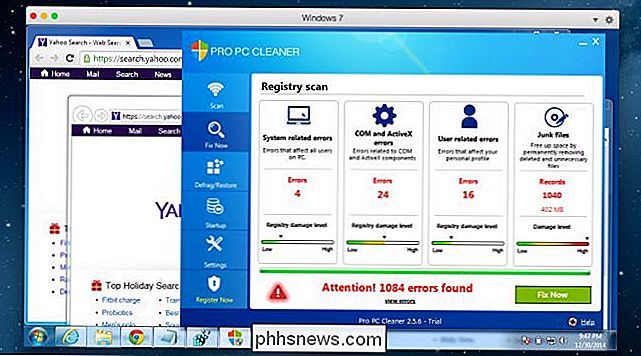
I paralleller er vende tilbage til øjebliksbillede på menuen Handlinger, men VirtualBox er lige så simpelt: Du kan højreklikke på VM'en i listen og bruge vendingsindstillingen der.
Trin 4: Der er ingen trin 4
Der er ikke noget tilbage at gøre. Det tager kun få sekunder (afhængigt af din hardware) til at rulle VM'en tilbage til den tidligere tilstand. Som du kan se i skærmbilledet nedenfor ... betyder det den aktuelle tilstand, herunder alle applikationer, der kører på samme sted som de var. Det er som Windows Hibernate Mode på super steroider.
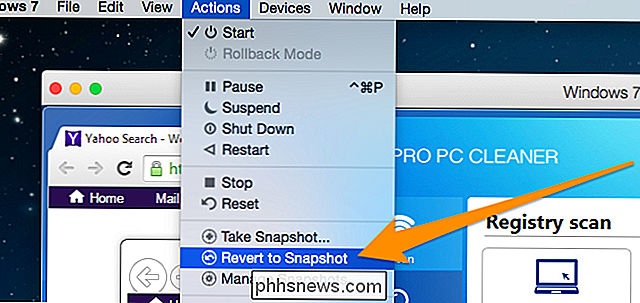
Både VirtualBox og Parallels giver dig faktisk mulighed for at lave flere snapshots og skifte mellem dem på vilje. Det er en fantastisk funktion, som du virkelig bør begynde at bruge. For flere fantastiske funktioner, se vores guide til de 10 Virtualbox-tricks du bør vide om.
Og fra nu af skal du ikke indlæse nogen sketchy software på din hovedcomputer, okay?
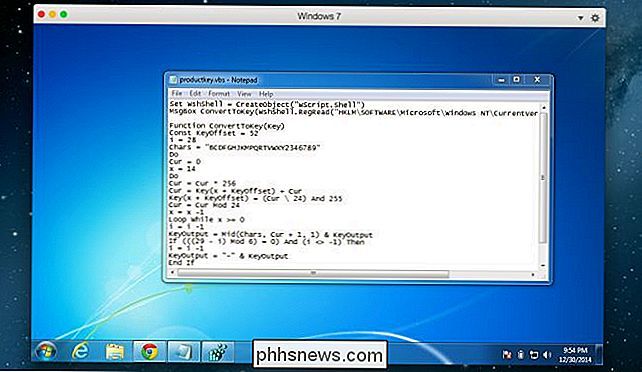

Kørsel af en .exe-fil via kommandoprompt
Vores programmer virker mest, ligesom vi har brug for dem, men hver gang har du en, der er mindre end kooperativ og efterlader du leder efter en måde at løse sit 'attitude' problem på. Dagens SuperUser Q & A-indlæg har nogle gode forslag til at hjælpe en frustreret læser med at få de resultater, han har brug for.

HTG Anmeldelser Philips Hue Lux: Frustration Free Smart Pærer til det grundigt moderne hjem
Smart pærlemarkedet vokser eksponentielt med nye modeller og endda virksomheder, der popper op til venstre og højre. I dag tager vi et kig på et startpakke fra firmaet, der sætter smarte pærer på kortet. Læs videre, når vi tester, kører Philips Hue Lux og se om trendstarteren stadig er sikker på at købe.



